ምን ማወቅ
- ጽሑፍ ለመቅዳት፡ የመጀመሪያው ቃል እስኪደምቅ ድረስ ነካ አድርገው ይያዙ። ለመቅዳት የምትፈልገውን ጽሑፍ በሙሉ እስክታደምቅ ድረስ ጎትት፣ በመቀጠል ቅዳ ንካ። ንካ።
- አገናኙን ለመቅዳት፡ ሊንኩን ነካ አድርገው ይያዙ፣ ከዚያ ከምናሌው ቅዳ ን መታ ያድርጉ። ምስልን ለመቅዳት፡ ምስሉን ነካ አድርገው ይያዙ፣ ከዚያ መገልበጥ። ነካ ያድርጉ።
- ለመለጠፍ፡ የገለበጡትን ለመለጠፍ በሚፈልጉበት መተግበሪያ ላይ እንደ አፕሊኬሽኑ ሁለቴ ነካ ያድርጉ ወይም ይንኩ እና ከዚያ ለጥፍ ይምረጡ።
ይህ መጣጥፍ በiPhone ወይም በሌላ የiOS መሳሪያ ላይ የመገልበጥ እና የመለጠፍ ባህሪያትን ለምሳሌ አይፓድ ወይም አይፖድ ንክኪን እንዴት መጠቀም እንደሚቻል ያብራራል። መመሪያዎች iOS 14 እና ከዚያ በፊት ይሸፍናሉ።
በአይፎን ላይ ጽሑፍን እንዴት መቅዳት እና መለጠፍ እንደሚቻል
የቅጂ እና የመለጠፍ ትእዛዞች በብቅ ባዩ ሜኑ በኩል ይደርሳሉ። አብዛኛዎቹ መተግበሪያዎች ይህንን ባህሪ ይደግፋሉ።
- መቅዳት የሚፈልጉትን ጽሑፍ ያግኙ።
-
የማያ ገጹን አንድ ቃል ወይም ቦታ ይንኩ እና የመረጡትን ጽሑፍ የሚያጎላ መስኮት እስኪታይ ድረስ ጣትዎን ወደ ታች ይያዙ። በሚታይበት ጊዜ ጣትዎን ያስወግዱ። የመገልበጥ እና የመለጠፍ ምናሌው ይታያል፣ እና እርስዎ የነካከው የጽሁፍ ቃል ወይም ክፍል ደመቀ።
በመተግበሪያው ላይ በመመስረት ምናሌው በሚታይበት ጊዜ የተለያዩ አማራጮች ሊኖሩ ይችላሉ።

Image -
ተጨማሪ ጽሑፍ ለመምረጥ በደመቀው ቃል ወይም ክፍል ጠርዝ ላይ ያሉትን መያዣዎች (ክበቦች) ይጎትቱ። ከሰማያዊው መስመሮች አንዱን ነካ አድርገው ወደሚፈልጉት አቅጣጫ ወደ ግራ እና ቀኝ፣ ወደላይ እና ወደ ታች ይጎትቱት። መምረጥ ሲያቆሙ ምናሌው እንደገና ይታያል።

Image -
መቅዳት የሚፈልጉት ጽሑፍ ሲደመጥ ቅዳ ንካ። የተቀዳው ጽሑፍ ወደ ምናባዊ ቅንጥብ ሰሌዳ ይቀመጣል። በምናሌው ላይ ያለውን አማራጭ መታ ካደረጉ በኋላ ሜኑ ይጠፋል።
ቅንጥብ ሰሌዳው በአንድ ጊዜ አንድ የተቀዳ ነገር (ጽሑፍ፣ ምስል፣ አገናኝ ወይም ሌላ ንጥል ነገር) መያዝ ይችላል። አንድ ንጥል ከገለበጡ፣ ከዚያ ሌላ ነገር ከገለበጡ፣የመጀመሪያውን ንጥል ያጣሉ።

Image - ጽሑፉን ለመቅዳት ወደሚፈልጉት መተግበሪያ ይሂዱ። ከሳፋሪ ድር አሳሽ ወደ የተግባር ዝርዝር መተግበሪያ እንደ መገልበጥ ጽሁፍ ከአንድ ኢሜይል ወደ ሌላው በ Mail ወይም በሌላ መተግበሪያ የገለበጡት ተመሳሳይ መተግበሪያ ሊሆን ይችላል።
-
ጽሑፉን ለመለጠፍ በሚፈልጉበት መተግበሪያ ወይም ሰነድ ውስጥ ያለውን ቦታ ይንኩ እና ማጉያው እስኪታይ ድረስ ጣትዎን ወደ ታች ይያዙ። ሲሰራ ጣትዎን ያስወግዱ እና ብቅ ባይ ሜኑ ይመጣል። ጽሁፉን ለመለጠፍ ለጥፍ ነካ ያድርጉ።

Image - ቃላትን ወደያዘ ሰነድ ውስጥ ሲለጥፉ፣ማጉያው ከታየ በኋላ ጣትዎን ይጎትቱት ጠቋሚውን አዲሱ ጽሁፍ እንዲታይ ወደሚፈልጉት ቦታ ያስቀምጡ።
ሊንኮችን በiPhone ላይ እንዴት መቅዳት እንደሚቻል
አንድን ሊንክ ለመቅዳት ሜኑ ከማያ ገጹ ግርጌ ላይ የአገናኝ መንገዱ ከላይ በኩል እስኪታይ ድረስ ሊንኩን ነካ አድርገው ይያዙት። ቅዳን መታ ያድርጉ። ልክ እንደሌላው ጽሑፍ ተመሳሳይ ደረጃዎችን በመጠቀም ለጥፍ።
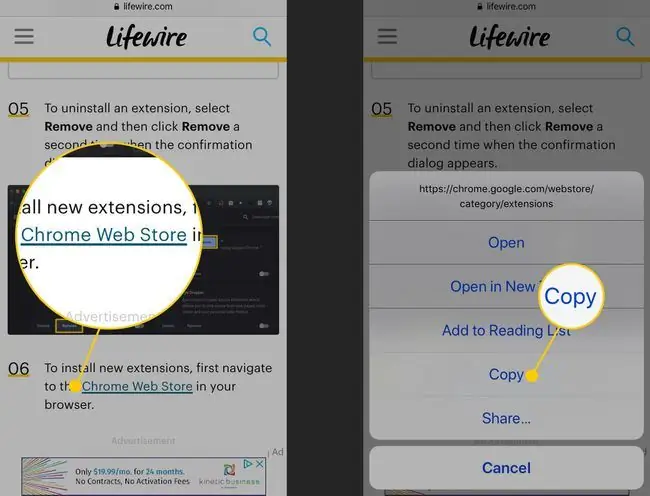
በአይፎን ላይ ምስሎችን እንዴት መቅዳት እንደሚቻል
እንዲሁም ምስሎችን በ iPhone ላይ ቀድተው መለጠፍ ይችላሉ። ይህንን ለማድረግ ከታች በኩል ምናሌው እስኪወጣ ድረስ ምስሉን በመንካት ቅዳ እንደ አማራጭ ይያዙ። በመተግበሪያው ላይ በመመስረት ያ ምናሌ ከማያ ገጹ ግርጌ ላይ ሊታይ ይችላል።
ሁሉም መተግበሪያዎች ምስሎችን መቅዳትን አይደግፉም።
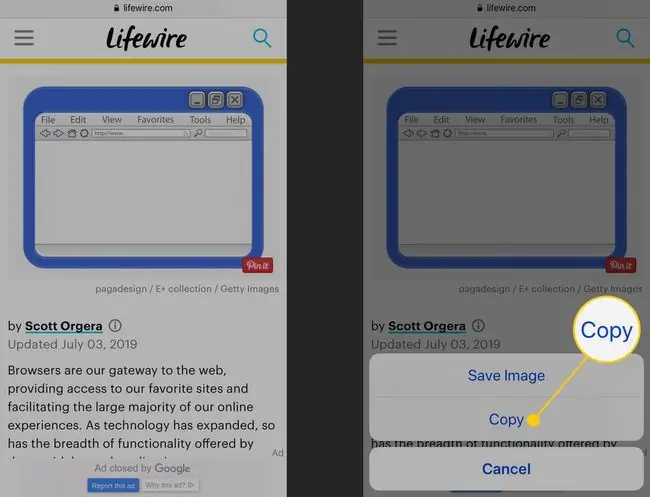
የላቁ ባህሪያት፡ ወደላይ ይመልከቱ፣ ያጋሩ እና ሁለንተናዊ ክሊፕቦርድ
የቅዳ እና ለጥፍ ሜኑ ከእነዚያ የበለጠ አማራጮችን ይዟል። አንዳንድ ድምቀቶች እነኚሁና፡
- ተመልከት ፡ የአንድ ቃል ፍቺን ለማግኘት ቃሉ እስኪመረጥ ድረስ ይንኩት እና ይያዙት። በመቀጠል የመዝገበ-ቃላት ፍቺን፣ የተጠቆሙ ድረ-ገጾችን እና ሌሎችንም ለማግኘት ተመልከት ንካ።
- ሼር ፡ ጽሑፍ ከገለበጡ በኋላ ማድረግ የሚችሉት መለጠፍ ብቻ አይደለም። ለምሳሌ እንደ Twitter፣ Facebook ወይም Evernote ካሉ ሌላ መተግበሪያ ጋር ማጋራት ሊመርጡ ይችላሉ። ይህንን ለማድረግ ለማጋራት የሚፈልጉትን ጽሑፍ ይምረጡ እና በብቅ ባዩ ሜኑ ውስጥ Shareን ይንኩ በማያ ገጹ ግርጌ ያለውን የማጋሪያ ሉህ ለማሳየት (ሳጥኑን መታው እንደነበረው በ ከሱ የሚወጣ ቀስት) እና ሌሎች ሊያጋሯቸው የሚችሏቸው መተግበሪያዎች።
- ዩኒቨርሳል ክሊፕቦርድ፡ አይፎን እና ማክ ካልዎት እና ሁለቱም የ Handoff ባህሪን ለመጠቀም የተዋቀሩ ከሆነ፣ በእርስዎ አይፎን ላይ ጽሑፍ ለመቅዳት እና ለመለጠፍ ሁለንተናዊ ክሊፕቦርዱን ይጠቀሙ። በእርስዎ Mac ላይ ወይም በተቃራኒው iCloud በመጠቀም።






